Dell OptiPlex 740 User Manual
Page 140
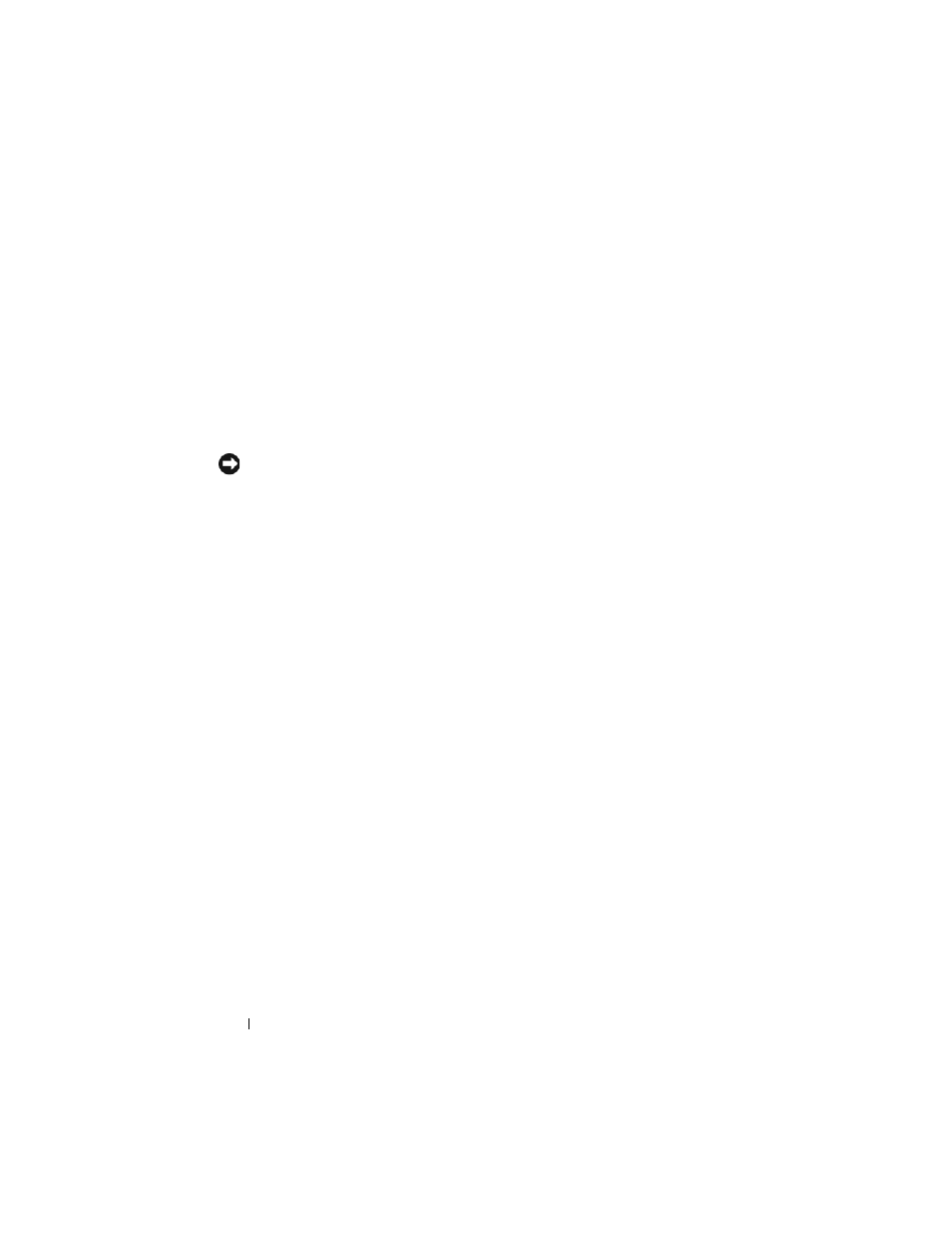
140
Guide de référence rapide
5 Cliquez sur Suivant.
L'écran Restauration terminée apparaît une fois que la fonction
Restauration du système a terminé la collecte de données et que
l'ordinateur a redémarré.
6 Une fois l'ordinateur redémarré, cliquez sur OK.
Pour changer de point de restauration, répétez les étapes précédentes en
utilisant un autre point de restauration ou annulez la restauration.
Annulation de la dernière restauration du système
AVIS :
Avant d'annuler la dernière restauration du système, enregistrez et fermez
tous les fichiers ouverts et quittez tous les programmes en cours d'exécution. Ne
modifiez, n'ouvrez ou ne supprimez en aucun cas des fichiers ou des programmes
tant que la restauration du système n'est pas terminée.
1 Cliquez sur le bouton Démarrer, pointez sur Tous les programmes→
Accessoires
→ Outils système, puis cliquez sur Restauration du système.
2 Cliquez sur Annuler ma dernière restauration, puis sur Suivant.
3 Cliquez sur Suivant.
L'écran Restauration du système apparaît et l'ordinateur redémarre.
4 Une fois l'ordinateur redémarré, cliquez sur OK.
Activation de la Restauration du système
Si vous réinstallez Windows XP avec moins de 200 Mo d'espace disponible
sur le disque dur, la fonction Restauration du système est automatiquement
désactivée. Pour vérifier si la fonction Restauration du système est activée :
1 Cliquez sur le bouton Démarrer, puis sur Panneau de configuration.
2 Cliquez sur Performances et maintenance.
3 Cliquez sur Système.
4 Cliquez sur l'onglet Restauration du système.
5 Assurez-vous que l'option Désactiver la restauration du système n'est pas
cochée.
Réinstallation du système d'exploitation Microsoft Windows
Pour réinstaller votre système d'exploitation, reportez-vous aux instructions
de la section suivante relatives au système d'exploitation de votre ordinateur.
